 System-Tutorial
System-Tutorial
 Windows-Serie
Windows-Serie
 So stellen Sie das versteckte Programm in der unteren rechten Ecke von Win11 wieder her_So verstecken Sie das Programm in der unteren rechten Ecke von Win11
So stellen Sie das versteckte Programm in der unteren rechten Ecke von Win11 wieder her_So verstecken Sie das Programm in der unteren rechten Ecke von Win11
So stellen Sie das versteckte Programm in der unteren rechten Ecke von Win11 wieder her_So verstecken Sie das Programm in der unteren rechten Ecke von Win11
Wenn ein Programm in der Taskleiste ausgeblendet ist, führt dies zu Unannehmlichkeiten bei der Bedienung des Benutzers. Der PHP-Editor Banana hat dieses Problem bemerkt und stellt Ihnen hier eine Methode vor, mit der Sie das versteckte Programm in der unteren rechten Ecke von Win11 wiederherstellen können. Wenn Sie auf ein vom Programm verborgenes Problem stoßen, lesen Sie bitte den Artikel weiter. Wir stellen Ihnen dann eine detaillierte Schritt-für-Schritt-Anleitung zur Verfügung, die Ihnen bei der Lösung des Problems hilft.
1. Klicken Sie zunächst mit der rechten Maustaste auf die Taskleiste und wählen Sie [Taskleisteneinstellungen].

2. Suchen Sie dann in den Taskleisteneinstellungen nach [Überlauf der Taskleistenecke].
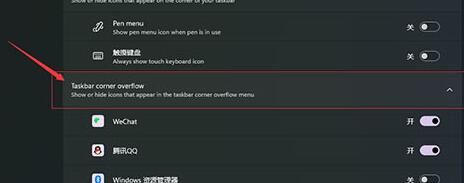
3. Aktivieren Sie dann das Kontrollkästchen unten, um das Symbolprogramm zu öffnen, das Sie anzeigen möchten.
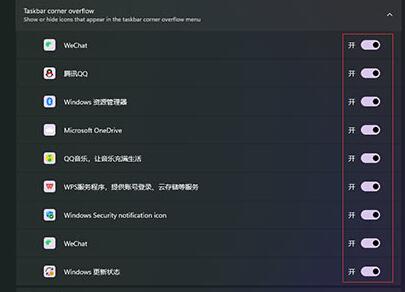
Das obige ist der detaillierte Inhalt vonSo stellen Sie das versteckte Programm in der unteren rechten Ecke von Win11 wieder her_So verstecken Sie das Programm in der unteren rechten Ecke von Win11. Für weitere Informationen folgen Sie bitte anderen verwandten Artikeln auf der PHP chinesischen Website!

Heiße KI -Werkzeuge

Undresser.AI Undress
KI-gestützte App zum Erstellen realistischer Aktfotos

AI Clothes Remover
Online-KI-Tool zum Entfernen von Kleidung aus Fotos.

Undress AI Tool
Ausziehbilder kostenlos

Clothoff.io
KI-Kleiderentferner

Video Face Swap
Tauschen Sie Gesichter in jedem Video mühelos mit unserem völlig kostenlosen KI-Gesichtstausch-Tool aus!

Heißer Artikel

Heiße Werkzeuge

Notepad++7.3.1
Einfach zu bedienender und kostenloser Code-Editor

SublimeText3 chinesische Version
Chinesische Version, sehr einfach zu bedienen

Senden Sie Studio 13.0.1
Leistungsstarke integrierte PHP-Entwicklungsumgebung

Dreamweaver CS6
Visuelle Webentwicklungstools

SublimeText3 Mac-Version
Codebearbeitungssoftware auf Gottesniveau (SublimeText3)

Heiße Themen
 1391
1391
 52
52
 Ist die H5-Seitenproduktion eine Front-End-Entwicklung?
Apr 05, 2025 pm 11:42 PM
Ist die H5-Seitenproduktion eine Front-End-Entwicklung?
Apr 05, 2025 pm 11:42 PM
Ja, die H5-Seitenproduktion ist eine wichtige Implementierungsmethode für die Front-End-Entwicklung, die Kerntechnologien wie HTML, CSS und JavaScript umfasst. Entwickler bauen dynamische und leistungsstarke H5 -Seiten auf, indem sie diese Technologien geschickt kombinieren, z. B. die Verwendung der & lt; canvas & gt; Tag, um Grafiken zu zeichnen oder JavaScript zu verwenden, um das Interaktionsverhalten zu steuern.
 Der jüngste Preis für Bitcoin in den Jahren 2018-2024 USD
Feb 15, 2025 pm 07:12 PM
Der jüngste Preis für Bitcoin in den Jahren 2018-2024 USD
Feb 15, 2025 pm 07:12 PM
Echtzeit-Bitcoin-USD-Preis Faktoren, die den Bitcoin -Preis beeinflussen Indikatoren für die Vorhersage zukünftiger Bitcoin -Preise Hier finden Sie einige wichtige Informationen zum Preis von Bitcoin in den Jahren 2018-2024:
 Wie kann man das Größensymbol durch CSS anpassen und es mit der Hintergrundfarbe einheitlich machen?
Apr 05, 2025 pm 02:30 PM
Wie kann man das Größensymbol durch CSS anpassen und es mit der Hintergrundfarbe einheitlich machen?
Apr 05, 2025 pm 02:30 PM
Die Methode zur Anpassung der Größe der Größe der Größe der Größe in CSS ist mit Hintergrundfarben einheitlich. In der täglichen Entwicklung begegnen wir häufig Situationen, in denen wir die Details der Benutzeroberfläche wie Anpassung anpassen müssen ...
 Warum sind die Inline-Block-Elemente falsch ausgerichtet? Wie löst ich dieses Problem?
Apr 04, 2025 pm 10:39 PM
Warum sind die Inline-Block-Elemente falsch ausgerichtet? Wie löst ich dieses Problem?
Apr 04, 2025 pm 10:39 PM
In Bezug auf die Gründe und Lösungen für falsch ausgerichtete Darstellung von Inline-Block-Elementen. Beim Schreiben von Webseitenlayout stoßen wir oft auf einige scheinbar seltsame Anzeigenprobleme. Vergleichen...
 Wie steuern Sie die obere und das Ende der Seiten in den Browser -Druckeinstellungen über JavaScript oder CSS?
Apr 05, 2025 pm 10:39 PM
Wie steuern Sie die obere und das Ende der Seiten in den Browser -Druckeinstellungen über JavaScript oder CSS?
Apr 05, 2025 pm 10:39 PM
So verwenden Sie JavaScript oder CSS, um die obere und das Ende der Seite in den Druckeinstellungen des Browsers zu steuern. In den Druckeinstellungen des Browsers gibt es eine Option, um zu steuern, ob das Display ist ...
 Wie verwendet ich das Clip-Pfad-Attribut von CSS, um den 45-Grad-Kurveneffekt des Segmenters zu erreichen?
Apr 04, 2025 pm 11:45 PM
Wie verwendet ich das Clip-Pfad-Attribut von CSS, um den 45-Grad-Kurveneffekt des Segmenters zu erreichen?
Apr 04, 2025 pm 11:45 PM
Wie kann man den 45-Grad-Kurveneffekt des Segmenters erreichen? Bei der Implementierung des Segmenters verwandeln Sie den rechten Rand in eine 45-Grad-Kurve, wenn Sie auf die linke Schaltfläche klicken, und der Punkt ...
 Wie kann man Segmentierungseffekt mit einer 45 -Grad -Kurvenrandung erreichen?
Apr 04, 2025 pm 11:48 PM
Wie kann man Segmentierungseffekt mit einer 45 -Grad -Kurvenrandung erreichen?
Apr 04, 2025 pm 11:48 PM
Tipps zur Implementierung von Segmentierereffekten im Design der Benutzeroberfläche sind Segmentierer ein gemeinsames Navigationselement, insbesondere in mobilen Anwendungen und reaktionsschnellen Webseiten. ...
 Der Text unter Flex -Layout wird weggelassen, aber der Behälter wird geöffnet? Wie löst ich es?
Apr 05, 2025 pm 11:00 PM
Der Text unter Flex -Layout wird weggelassen, aber der Behälter wird geöffnet? Wie löst ich es?
Apr 05, 2025 pm 11:00 PM
Das Problem der Containeröffnung aufgrund einer übermäßigen Auslassung von Text unter Flex -Layout und Lösungen werden verwendet ...



